Kako vratiti datoteke izbrisane iz lokalne mape OneDrive
Microsoftova usluga oblaka za pohranu podataka OneDrive dolaziugrađen u Windows 10 tako da jednostavno možete sinkronizirati datoteke između računala i uređaja. Ali što se događa ako slučajno izbrišete datoteku ili mapu iz lokalne mape OneDrive na računalu? Evo kratkog savjeta koji će vam pomoći vratiti podatke.
Vrati izbrisane datoteke OneDrive
Pokazali smo vam kako sinkronizirati određene mape pomoću OneDrive-a. Nakon što postavite taj program, vjerojatno koristite File Explorer da biste stvorili nove datoteke i mape i upravljali njima.

Ali što ako slučajno izbrišete datoteku iz svoje lokalne mape OneDrive, a čak i očistite koš za smeće?
Nadamo se da je uključena Povijest datotekaWindows 10 kako biste barem mogli vratiti datoteku ili modificiranu verziju dokumenta. Ili ako ste u sustavu Windows 7, upotrijebite uslužni program treće strane kao što je Recuva da biste ga vratili.
Ali tu se također može nešto učinitiOneDrive na webu. Kad izbrišete datoteku iz mape OneDrive, njezina kopija ide u koš za smeće u sustavu Windows, a druga kopija ide u koš za smeće u programu OneDrive. Čak i ako na vašem računalu ispraznite kantu za smeće, kopiju na OneDrive.com neće izbrisati ... ona je i dalje tu.
Da biste ga vratili, desnom tipkom miša kliknite ikonu OneDrive na traci sa zadacima i odaberite Idite na OneDrive.com i prijavite se ako je potrebno.
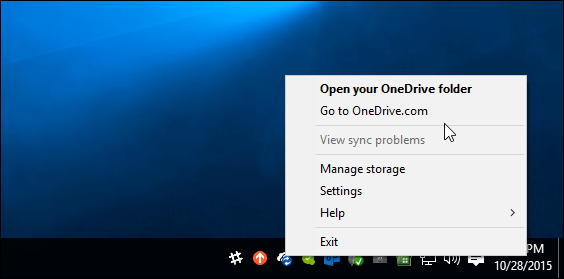
Zatim odaberite Koš za smeće vezu koja se nalazi na lijevom izborniku, pronađite potrebne datoteke ili mape, a zatim na vrhu vratite Vrati.
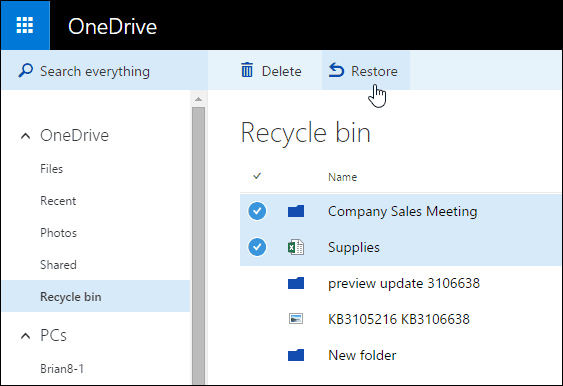
Također možete vratiti pojedinačnu datoteku ili mapu davanjem desnog klika i zatim odaberite Resto.
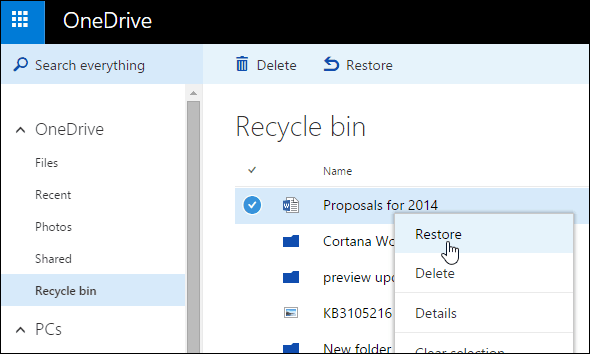
Budući da su datoteke izbrisane iz korpe za otpatke, vratit će se u koš za smeće na vašem lokalnom stroju i morat ćete ih vratiti iz lokalnog kante za smeće.
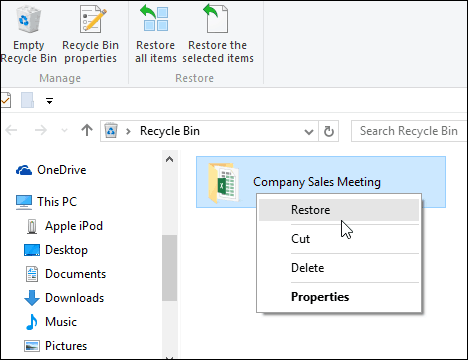
Vraćanje izbrisanih datoteka značajka je OneDrive-a po kojoj ćete se htjeti sjetiti kad ste uhvaćeni i pomislili da ste sutradan izgubili velike prezentacije na poslu.
Važna nota: Datoteke u košari za smeće ne računaju se s vašimskladišni prostor u OneDriveu. Međutim, ako kanta dosegne 10% vašeg dopuštenog prostora za pohranu, datoteke će se početi brisati od najstarijeg do najnovijeg. Također će se datoteke trajno izbrisati iz OneDrive-a nakon što tamo sjedimo 60 dana.
Sigurnosna kopija, sigurnosna kopija, sigurnosna kopija
Dok Windows 10 nudi neke lijepe ugrađene alate za oporavak važnih podataka kao što su Povijest datoteka i Prostori za pohranu, a ovaj je zgodan OneDrive trik.
No, važno je imati pouzdanu strategiju sigurnosnog kopiranja koja uključuje rješenje sigurnosnih kopija izvan web mjesta poput CrashPlan, Carbonite ili BackBlaze.
Međutim, naš je omiljeni CrashPlan i to je onaj koga mnogi ovdje koristimo na gP-u. Pruža jednostavno postavi i zaboravi sigurnosno rješenje koje u pozadini djeluje tiho.
Bit ćete sretni kao školjkaši kada katastrofa zaprijeti i znate da možete oporaviti datoteke s bilo kojeg mjesta na kojem imate internetsku vezu.










Ostavite komentar